أفضل إعدادات OBS Studio للتسجيل على Windows وMac
يوفر OBS Studio أفضل الميزات للتسجيل. ولكن على الرغم من أنه يوفر إمكانية التقاط درجة احترافية ، إلا أنك لا تزال بحاجة إلى تغيير بعض الإعدادات للتكيف مع جهازك واتصال الإنترنت. ثم يمكنك الحصول على أفضل جودة للفيديو. من خلال هذا المنشور ، ستتعرف على أفضل إعدادات التسجيل لـ OBS مع خطوات مفصلة حول كيفية العثور على إعدادات الفيديو والصوت والإخراج. وسيكون هناك أيضًا بديل لـ OBS.
قائمة الدليل
أفضل إعدادات تسجيل OBS أفضل بديل لبرنامج OBS للتسجيل على أجهزة الكمبيوتر الشخصية وأجهزة Mac الأسئلة الشائعة حول إعدادات تسجيل OBSأفضل إعدادات تسجيل OBS
إذا لم تكن متأكدًا من إعدادات تسجيل OBS المناسبة لك، فراجع الجدول التالي. بدءًا من معدل بت الفيديو وخيارات المُشفِّر وصولًا إلى جودة الصوت، تستند إعدادات OSB التالية للتسجيل إلى آراء الخبراء والمستخدمين الفعليين. يمكنك استخدامها كمرجع سريع لإعدادات تسجيل OBS.
| ضبط | القيمة (القيم) الموصى بها |
|---|---|
| التشفير | x264 أو NVENC (الأجهزة) |
| معدل السيطرة | CBR (2.5–4 ميجابت في الثانية)، خيار VBR، CQP (CRF 18–20) |
| معدل بت الفيديو (1080 بكسل) | 4000–6000 كيلوبت في الثانية (CBR)؛ 12–50 ميجابت في الثانية (CRF) |
| معدل البت الصوت | 128–192 كيلوبت في الثانية (AAC) |
| معدل أخذ العينات الصوتية | 48 كيلو هرتز، ستيريو |
| تنسيق التسجيل | MKV (آمن)، MP4 (متوافق على نطاق واسع) |
| الفاصل الزمني للإطار الرئيسي | ثانيتين |
| إعداد مسبق لوحدة المعالجة المركزية | متوسط (متوازن)، سريع جدًا (الأداء)، بطيء (الجودة) |
| الملف الشخصي | عالي |
| الدقة | 1920×1080 (مطابقة دقة المصدر) |
| معدل الإطارات في الثانية | 60 إطارًا في الثانية للمحتوى الديناميكي؛ 30 إطارًا في الثانية بخلاف ذلك |
| مرشح التصغير | لانكسوس |
| أفضل نصيحة لسير العمل | استخدم معالج التكوين التلقائي، ثم قم بالتعديل لكل نظام |
الآن يمكنك التعرّف على كل جزء من نافذة إعدادات OBS. إعدادات التسجيل في حزمة OBS مع جميع الخيارات المتاحة للتعديل، وسواءً أعجبك ذلك أم لا، قد تحتاج إلى ضبطها للحصول على أفضل تسجيل شاشة. علاوة على ذلك، يجب عليك معرفة كيفية ضبط السياق المناسب في جميع إعدادات OBS العامة، وإعدادات الإخراج، وإعدادات الفيديو، وإعدادات تسجيل الصوت.
1. إعدادات التسجيل العامة OBS
تحتوي القائمة العامة في إعدادات تسجيل OBS على جميع الخيارات التي ستؤثر على تجربة التسجيل الخاصة بك. يحتوي على الإعدادات الأساسية لـ OBS ، مثل اللغة والموضوع للواجهة.
2. إعدادات تسجيل إخراج OBS
تعرض إعدادات الإخراج علامات تبويب متنوعة للدفق والتسجيل والصوت وإعادة التشغيل المؤقت. يمكنك تحرير مسار التسجيل ، والتنسيق ، وإعادة قياس الإخراج ، والمزيد. فيما يلي إعدادات أخرى ضمن "إعدادات تسجيل الإخراج" واستخداماتها الأساسية:
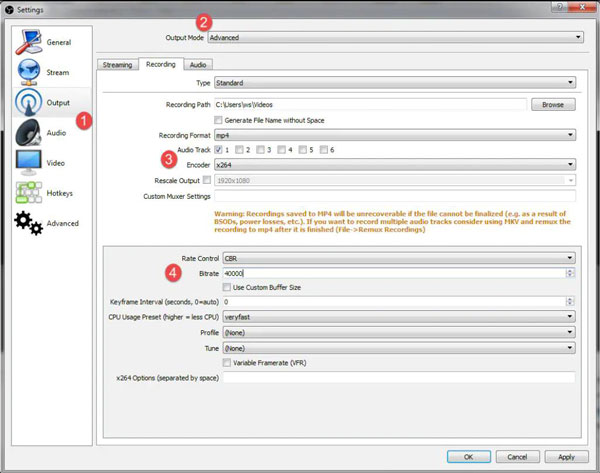
التشفير
يسمح لك برنامج التشفير بترميز المعلومات المستخدمة في إنشاء الفيديو ، بما في ذلك برنامج تشفير x264 للحصول على فيديو عالي الجودة. ومع ذلك ، لا يُنصح باختيار برنامج تشفير واحد لجميع تسجيلات الفيديو لأن x264 يمكن أن يستنفد جهاز الكمبيوتر الخاص بك ويؤثر على أداء اللعبة. إذا كان لديك بطاقة رسومات NVIDIA جديدة ، فيمكنك استخدام NVENC H. 264 للترميز. يمكنك استخدام NVENC بشكل أساسي لأنه مخصص لتسجيل اللعب دون التأثير على أداء اللعبة.
معدل السيطرة
يساعدك هذا الإعداد على تخصيص معدل البت الذي تستخدمه في OBS. يمكّنك التحكم في المعدل من إنتاج أفضل جودة في وقت التسجيل بالكامل بشكل متسق.
CBR
CBR هي مساعدة أخرى لمعدل البت الثابت لأنها ستضمن أن معدل البت ثابت وأن الإطارات تتلقى قدرًا متساويًا من الجهد. إنها أيضًا ميزة ممتازة لتجنب الكثير من الضغط على جهازك. علاوة على ذلك ، يسمح لك CBR بالتسجيل مع التحكم في معدل الضياع للحصول على جودة صورة مثالية.
3. إعدادات تسجيل الفيديو OBS
بالطبع ، تحتوي إعدادات تسجيل الفيديو في OBS Studio على خيار تغيير إخراج الفيديو. هنا ، يمكنك تجربة أشياء مختلفة للحصول على فيديو عالي الجودة. على سبيل المثال ، يمكنك تقليل الدقة إلى 1280 × 720 إذا كان 1080 بكسل لا يمنحك دقة عالية. هذا لأنك قد تحتاج إلى مطابقة إعدادات تسجيل OBS بجهازك أو اتصالك بالإنترنت.
4. إعدادات تسجيل الصوت OBS
تتميز إعدادات التسجيل الصوتي بميزة إضافة أجهزة صوت عالمية لكل مشهد تقوم بإنشائه. يتبع ذلك مع اثنين من خيارات صوت سطح المكتب وأربعة / خيارات مساعدة ، مما يسمح لك بإضافة مصادر صوت خارجية مثل جهاز مزج الصوت والميكروفون.
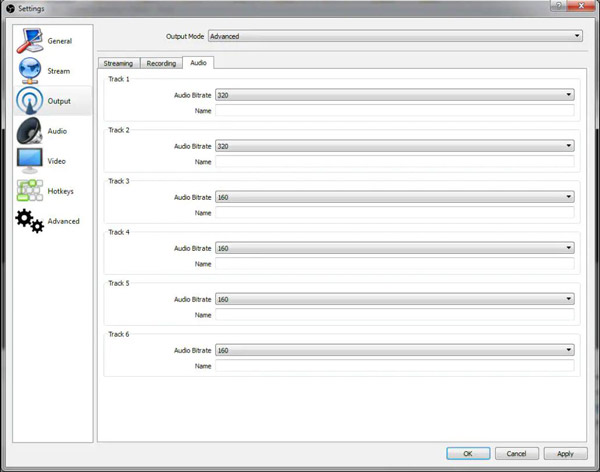
أفضل بديل لبرنامج OBS لتسجيل الفيديو والصوت بسلاسة
بينما تسمح لك إعدادات تسجيل OBS بتكوين إعدادات مختلفة ، سيكون من الصعب تعديلها بين الحين والآخر. أفضل بديل للحصول على مسجل شاشة أكثر وضوحًا هو AnyRec Screen Recorder. يحتوي البرنامج على مسجلات فيديو وصوت ولعب وكاميرا ويب الكل في واحد. يعد تكوين قائمة التفضيلات أفضل بكثير من إعدادات تسجيل OBS ، مما يسمح لك بتغيير ترميز الفيديو ، والدقة ، ومعدل الإطارات ، ومعدل البت ، وإعدادات الصوت دون إعداد معقد. من الأفضل تنزيل برنامج AnyRec Screen Recorder على نظامي التشغيل Windows و macOS.

قم بتسجيل وحفظ الفيديو بصيغة MP4، MOV، WebM، وما إلى ذلك.
توفير 7 أوضاع تسجيل لتسجيل أي فيديو أو صوت على سطح المكتب.
يدعم إلغاء الضوضاء لتحسين جودة تسجيل الصوت.
جدولة مهام التسجيل لبدء وإيقاف التسجيل تلقائيًا.
تحميل آمن
تحميل آمن
الخطوة 1.ثبّت برنامج AnyRec Screen Recorder على جهاز الكمبيوتر الخاص بك من الموقع الرسمي. بعد ذلك، شغّل البرنامج للوصول إلى تسجيل الشاشة. بخلاف إعدادات تسجيل OBS، يُعدّ إعداد AnyRec Screen Recorder أسهل. انقر على زر "الخطوط الثلاثة" من الواجهة الرئيسية، ثم انقر على زر "التفضيلات" من القائمة الفرعية. ستجد علامات التبويب "الإخراج"، "الصوت"، "الكاميرا"، "الفأرة"، و"مفاتيح التشغيل السريع".

الخطوة 2.تحتوي قائمة "الإخراج" على المجلد المعين ولقطة الشاشة والفيديو والإعدادات الصوتية. يمكنك تكوينها عن طريق النقر على القوائم المنسدلة. في إعدادات "الصوت"، استخدم فحص الصوت للتحقق من صوت الكمبيوتر والميكروفون. يمكنك أيضًا الانتقال إلى قائمة "مفاتيح التشغيل السريع" لتغيير العناصر الأساسية في الأوامر المختلفة. انقر فوق الزر "موافق" لحفظ التغييرات.

الخطوه 3.بمجرد الوصول إلى القائمة الرئيسية، انقر فوق "مسجل الفيديو" وحدد منطقة الشاشة التي تريد التقاطها بالنقر فوق الزر "ملء الشاشة أو مخصص". لا تنس النقر على زري "الميكروفون" و"صوت النظام" لالتقاط الصوت. انقر فوق الزر "REC" لبدء التسجيل.

الخطوة 4.توفر لك "قائمة الأدوات" خيارات للرسم وإعداد جدول تسجيل والتقاط لقطة شاشة. انقر فوق الزر "إيقاف" وقم بقص المقطع في النافذة المنبثقة. اختر المجلد المخصص لحفظ الإخراج، ولكن إذا قمت بالفعل بإعداده على الإعدادات، فانقر فوق الزر "التالي". يمكنك إعادة تسمية الملف والنقر فوق الزر "حفظ" للانتهاء.

الأسئلة الشائعة حول إعدادات تسجيل OBS
-
ما هي أفضل إعدادات تسجيل OBS للعب؟
العديد من المشغلين واللافتات لديهم إعداد قياسي على OBS. بصرف النظر عن NVIDIA NVENC باعتباره برنامج التشفير ، اضبط الدقة على 1920 × 1080 ، 60 إطارًا في الثانية ، وبسيط كنوعك ، يجب أن يكون التنسيق MP4 ، والفاصل الزمني للإطار الرئيسي عند 2 ، ومعدل البت من 10000 إلى 20000. بالطبع ، لا يزال يختلف إلى إعدادات مختلفة. ولكن هذا هو المعيار لتسجيل اللعب ، و صوت اللعبة مسجل بواسطة OBS يمكن أن تحصل على تأثير أفضل أيضًا.
-
هل يمكنني التسجيل بشكل غير محدود على OBS؟
قطعا نعم. OBS مجاني ، وليس له قيود على التسجيل. ومع ذلك ، تأكد من أن لديك كل مساحة التخزين التي تحتاجها. لأنه بعد مراجعة OBS شخصيًا ، وجد أن OBS قد يستهلك الكثير ، خاصة إذا قمت بتعيين الإعدادات على دقة وجودة أعلى.
-
ما هو معدل البت الموصى به لإعدادات الصوت على OBS؟
إذا كنت تقوم بإعداد مسارات متعددة على التسجيل الصوتي ، فإن معدل البت الموصى به هو من 160 إلى 320 لجودة صوت أعلى. يمكنك العثور على هذه الخيارات بالانتقال إلى إعدادات إخراج الصوت.
استنتاج
تعد إعدادات تسجيل OBS رائعة للتعديل للحصول على نتائج أفضل. يساعدك على إصلاح إعدادات الإخراج وفقًا لقوة جهازك واتصال الإنترنت. ومع ذلك ، نظرًا لعدم اهتمام الجميع بمنصة احترافية مثل OBD Studio ، يوصى باستخدامها AnyRec Screen Recorder كبديل. قوة البرنامج كبيرة مثل النظام الأساسي الأول ، ولكن من الأسهل بكثير إعداده للفيديو واللعب والصوت وتسجيل كاميرا الويب. ليس عليك ضبط الإعدادات المزعجة بعد الآن. جربه الآن بالنقر فوق الزر تنزيل مجاني!
تحميل آمن
تحميل آمن



